La página Proyectos de LookML proporciona una lista de todos los proyectos de LookML de la instancia de Looker y muestra todos los modelos de cada proyecto.
Para acceder a la página Proyectos de LookML, sigue estos pasos:
- Abre el panel Desarrollar seleccionando la opción Desarrollar en el panel de navegación.
- En el panel Desarrollar, selecciona Proyectos.
Crear proyectos
En esta página de documentación se da por hecho que ya has creado un proyecto con uno de los siguientes métodos:
- como parte de la generación de modelos a través de la página Crear un modelo en Looker
- como un proyecto en blanco a través de la página Crear un modelo de Looker
- Proceso antiguo para crear un proyecto
Ver proyectos y modelos
Para ver una lista de los proyectos, ve a la página Proyectos de LookML.
En el modo de producción, la página Proyectos de LookML muestra los proyectos que se han generado y enviado a producción. En el modo Desarrollo, la página muestra los proyectos que ha extraído de producción o que ha generado usted mismo en el modo Desarrollo. La página Proyectos de LookML incluye las siguientes categorías básicas:
- Sección superior: los proyectos que se muestran en la sección superior se han creado y pueden incluir archivos de modelo y de vista generados. Si eres administrador de Looker o tienes el permiso
developen al menos un modelo de un proyecto, puedes ver el proyecto en el panel Desarrollo y en la sección superior de la página. - Sección Proyectos pendientes: los proyectos que aparecen en la sección Proyectos pendientes son aquellos en los que el administrador de Looker ha configurado las conexiones permitidas de un modelo, pero los desarrolladores de Looker aún no han añadido el LookML. Si tienes permiso
develop, puedes ver estos proyectos. - Sección Proyectos de Marketplace: los proyectos que se muestran en la sección Proyectos de Marketplace se crearon cuando se instaló una aplicación, un bloque o un complemento mediante Looker Marketplace.
Para obtener información sobre cómo especificar un proyecto nuevo o un modelo nuevo para un proyecto que ya tengas, consulta la página de documentación Generar un modelo.
Ver la ficha de un proyecto
En la página Proyectos de LookML se muestran los siguientes elementos de cada proyecto:
- Columna Proyecto: nombre del proyecto. Cada proyecto puede tener uno o varios modelos junto a él. Seleccione el nombre del proyecto para ir al LookML de ese proyecto.
- Columna Modelos: conjunto de archivos de modelo de LookML del proyecto en cuestión. Si tu entorno del modo Desarrollo es diferente del de producción, esta lista puede cambiar entre el modo Desarrollo y el modo Producción. Por ejemplo, puede que hayas creado un modelo en el modo Desarrollo que aún no hayas implementado en producción.
- Columna "Problemas de configuración": si hay algún problema con un modelo, este muestra un estado que indica el problema de configuración.
- Botón Configurar: si el botón Configurar está disponible en un proyecto, puedes añadir o editar la configuración del modelo de ese proyecto.
Si hay algún problema con un modelo, este mostrará un estado que indica el problema con la configuración.
| Problema | Explicación |
|---|---|
| El archivo de modelo de LookML aún no existe | Este problema se produce si alguien ha configurado un modelo en esta página, pero aún no ha creado el archivo LookML correspondiente. |
| Requiere configuración para su uso | Este problema se produce si alguien ha creado un archivo de modelo LookML en un proyecto, pero aún no lo ha configurado en esta página. |
| La conexión "x" no existe | El connection declarado en el archivo de modelo no existe (por ejemplo, si alguien lo ha escrito mal o aún no lo ha creado). |
| El modelo "x" no puede usar la conexión "y" | El connection declarado en el archivo de modelo no se permite según la configuración de esta página. |
| Ya hay un modelo llamado "x" configurado en el proyecto "y" | Los nombres de los modelos deben ser únicos en tu instancia de Looker, aunque estén en proyectos diferentes. |
Ver la ficha de un proyecto de Marketplace
En la sección Proyectos de Marketplace de la página Proyectos de LookML se muestran los proyectos que se crearon durante la instalación de una aplicación, un bloque o un complemento de Marketplace. La ficha de cada proyecto de Marketplace incluye los siguientes elementos:
- Ficha: enlace a la ficha de la aplicación, el bloque o el complemento en Looker Marketplace.
- Proyecto: el nombre del proyecto. Puede hacer clic en el nombre del proyecto para ver o editar su LookML.
- Botón Ver LookML o Editar LookML: puedes ir a un proyecto de Marketplace seleccionando el botón Ver LookML de un proyecto principal de solo lectura de un bloque de Marketplace o el botón Editar LookML de su proyecto de configuración, que se puede personalizar. Para obtener más información sobre cómo personalizar los bloques de Looker Marketplace, consulta la página de documentación Personalizar bloques de Looker Marketplace.
- Modelos: el conjunto de archivos de modelo de LookML del proyecto en cuestión.
- Botón Configurar: si el botón Configurar está disponible junto a la ficha del proyecto, puedes añadir o editar la configuración del modelo del proyecto.
Ver la ficha de un proyecto pendiente
La sección Proyectos pendientes contiene proyectos y modelos que están configurados, pero que aún no tienen LookML generado o definido manualmente.
Configurar modelos antes de que exista el proyecto es útil si tienes desarrolladores a los que no se les ha concedido el permiso manage_models o el permiso manage_project_models. Como el modelo ya se ha configurado, esos desarrolladores pueden ejecutar consultas en cuanto creen el proyecto y el modelo. Cuando se genera el proyecto, la ficha de ese proyecto se mueve a la sección superior de la página Proyectos de LookML.
La sección Proyectos pendientes incluye los siguientes elementos:
- Columna Proyecto: en esta sección se muestran los proyectos que están configurados, pero que aún no se han generado. El nombre del proyecto que aparece en este campo es el que se le asignará. Selecciona el nombre del proyecto para que se muestre la página Nuevo proyecto, donde podrás generar el proyecto. Debes estar en el modo Desarrollo para acceder a la página Nuevo proyecto.
- Columna Modelos: el nombre del modelo que se especificó al crear la configuración del modelo.
- Columna Conexiones permitidas: la columna situada a la derecha del nombre del modelo muestra las conexiones que se permitieron para este modelo cuando se creó la configuración del modelo.
- Botón Configurar: este botón te permite cambiar el nombre del proyecto y las conexiones permitidas para este modelo.
- Botón Añadir LookML: este botón abre la página Nuevo proyecto de ese proyecto, donde puedes generar automáticamente LookML a partir de un conjunto de tablas de tu base de datos.
Añadir y editar configuraciones de modelos
Si el botón Configurar está disponible junto a la ficha de un proyecto, puedes añadir o editar la configuración del modelo del proyecto.
Si el modelo no tiene ninguna configuración, al hacer clic en Configurar, Looker muestra la ventana Configurar un modelo. En la ventana Configurar un modelo, puede especificar el nombre del modelo, el nombre del proyecto y las conexiones disponibles para el modelo.
La lista de conexiones solo incluye las que se pueden usar con el proyecto del modelo. Las conexiones que se configuran para usarse en todos los proyectos tienen la etiqueta (Instance wide).
También puedes hacer clic en el botón Configurar nuevo modelo situado en la parte superior de la página Proyectos para abrir la ventana Configurar un modelo. En este caso, puedes usar la ventana Configurar un modelo para crear y configurar un modelo. El nuevo modelo no tendrá LookML, pero estará asociado a una conexión. Para completar este proceso, introduce un nombre para el modelo en el campo Modelo y otro para el proyecto en el campo Proyecto (puedes usar el mismo nombre que el del modelo). A continuación, selecciona las conexiones y haz clic en Guardar. Más adelante, tú u otro desarrollador de Looker podéis añadir LookML al nuevo proyecto para definir el modelo.
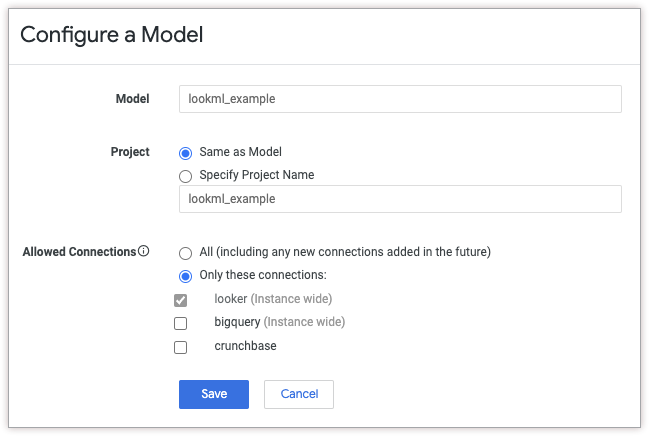
Si el modelo tiene una configuración, cuando hagas clic en Configurar, Looker mostrará la ventana Editar configuración del modelo. En la ventana Editar configuración del modelo, puedes cambiar las conexiones que están disponibles para el modelo.

Cuando editas la configuración de un modelo, puedes ver su nombre, pero no cambiarlo. Los modelos se denominan según los nombres de archivo que uses al editar los archivos de modelo en el IDE de Looker.
En el campo Proyecto, puede especificar que el modelo se asocie a otro proyecto. Por ejemplo, si has creado un proyecto que incluye un modelo con el mismo nombre, puedes transferir la configuración del modelo para que se asocie al modelo del nuevo proyecto.
En el campo Conexiones permitidas, puedes limitar el modelo para que use una lista de conexiones específicas o permitir que use cualquier conexión (todas las conexiones actuales y futuras).
Cambiar el nombre de un proyecto
Cuando un administrador de Looker crea un proyecto de LookML, proporciona un nombre para el proyecto. El nombre del proyecto debe considerarse un ID permanente del proyecto, ya que Looker lo usa de las siguientes formas:
- Para identificar el proyecto de las llamadas a la API que tienen
project_idcomo parámetro. - Para identificar el proyecto en la base de datos interna de la instancia de Looker.
- Para identificar el proyecto en el que se va a realizar la importación de proyectos locales.
- Para mostrar el proyecto en la página Proyectos de LookML.
- Para mostrar el proyecto en la sección Desarrollo del panel de navegación de Looker.
- Como parte de la URL de los archivos del proyecto. Por ejemplo, en una instancia de Looker con la URL
example.looker.com, el archivo de manifiesto del proyecto llamadoecommercese puede encontrar en esta URL:https://example.looker.com/projects/ecommerce/files/manifest.lkml.
Si tienes el permiso manage_models de Looker, puedes cambiar el nombre de un proyecto de LookML en la página Configuración del proyecto. Los desarrolladores de Looker que no sean administradores pueden ver la página Configuración del proyecto, pero no pueden cambiar las opciones de la página.
Para cambiar el nombre de un proyecto, sigue estos pasos:
- Comprueba que tengas activado el modo Desarrollo.
- Ve a tu proyecto en el IDE de Looker.
- En tu proyecto, haz clic en Configuración en la barra de navegación del IDE para abrir el panel de configuración del proyecto.
- En el panel de configuración del proyecto, selecciona Configuración.
- Usa el campo Nombre de Configuración del proyecto para editar el nombre del proyecto.
- En la página Configuración del proyecto, haga clic en Guardar configuración del proyecto para guardar el nuevo nombre del proyecto.
Eliminar un proyecto
Si eres administrador de Looker, puedes eliminar un proyecto desde la configuración del proyecto. Para ver la configuración del proyecto, ábrelo y haz clic en Configuración en la barra de navegación del IDE.
Un proyecto eliminado ya no aparece en la sección Proyectos de la página Proyectos de LookML, pero sigue apareciendo en la sección Proyectos configurados.
Para eliminar la configuración del proyecto, lo que hará que se elimine por completo de tu entorno de desarrollo, sigue estos pasos:
- Ve a tu proyecto en el IDE de Looker.
- En tu proyecto, haz clic en Configuración en la barra de navegación del IDE para abrir el panel de configuración del proyecto.
- En el panel de configuración del proyecto, elige Configuración para ver la configuración del proyecto.
- En Configuración del proyecto, selecciona Eliminar proyecto.
- En la ventana Eliminar proyecto, comprueba las advertencias y los cambios no sincronizados que se perderán si se elimina el proyecto.
- Si tienes claro que quieres eliminar el proyecto, escribe su nombre en el campo. Para cancelar la operación y volver a tu proyecto, usa el botón Atrás de tu navegador.
- Haz clic en el botón Eliminar <nombre del proyecto> de forma permanente.

